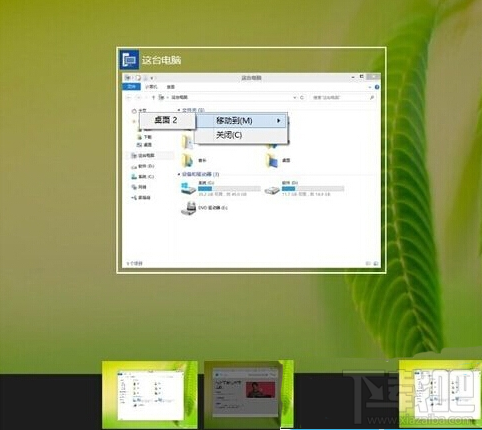win10多桌面功能怎么设置 win10怎么打开多桌面
2016-04-05 10:38作者:下载吧
win10多桌面功能怎么设置? win10怎么打开多桌面?win10增加了多个桌面功能,那么怎么打开使用呢?下载吧小编就来讲讲如何处理。
1、在任务栏上找到如下图所示的图标。英文名字为:Task View。
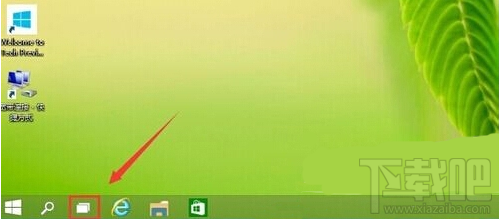
2、此时会提示你添加桌面,点击那个+就可以加多个桌面。看自己的需要加桌面的个数。
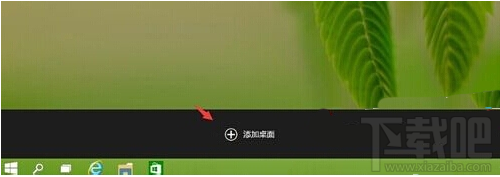
3、点击一个桌面然后使用相关的程序。以后这些程序就会在这个桌面上显示。如下图所示是用两个程序在两个桌面上显示,互不干涉。
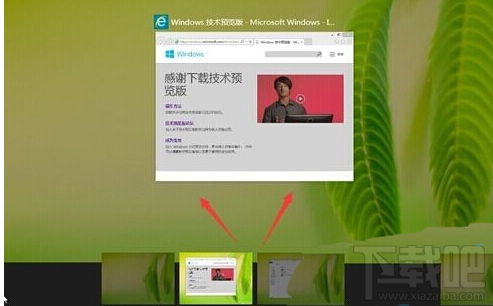
4、不同的桌面还可以把程序放到另一人桌面中去。在一个桌面上的一个程序上点右键然后就可以看到如下图所示效果。